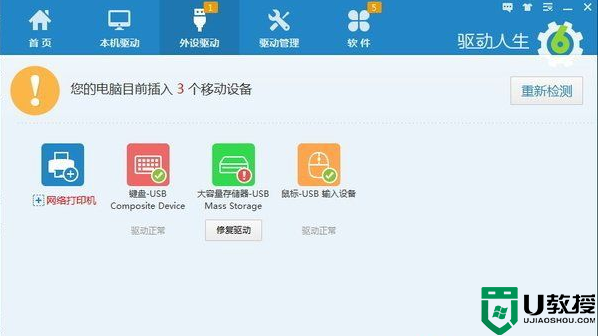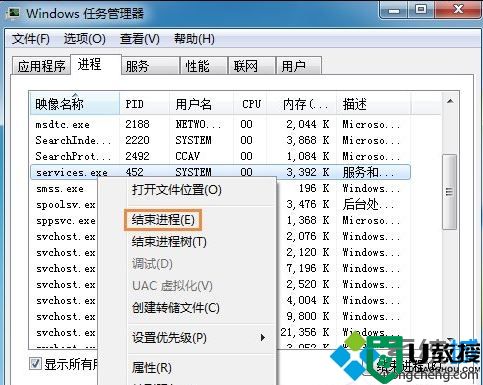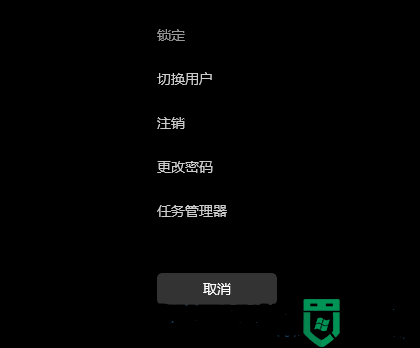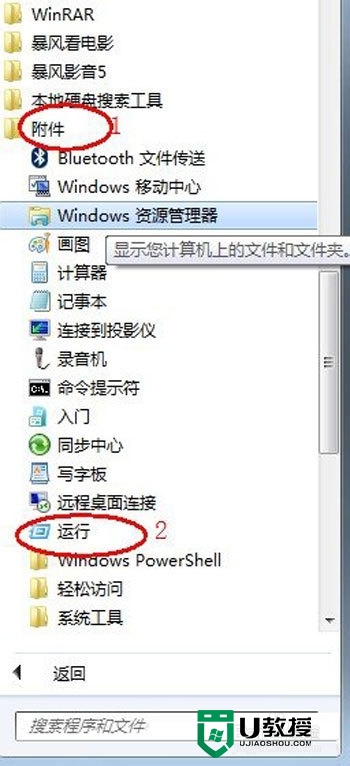使用u盘系统不响应怎么解决,u盘连接系统无响应的解决方法
时间:2017-06-03作者:ujiaoshou
使用U盘时经过检查发现系统假死,也就是u盘无法响应而造成的,下面就跟大家说说使用u盘系统不响应怎么解决,有需要的用户可以看看以下的教程。
u盘连接系统无响应的解决方法:
1、首先我们同时按下“ctrl、Alt、del”三个键,选择“启动任务管理器”进入到系统任务管理器界面,如下图所示:
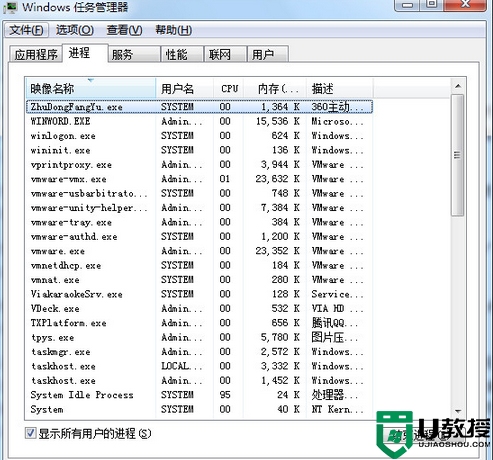
2、然后点击“进程”可以看到系统正在运行的每个进程,在进程中找到“explorer.exe”进程,选中它后点击下方的“结束进程”,如下图所示:
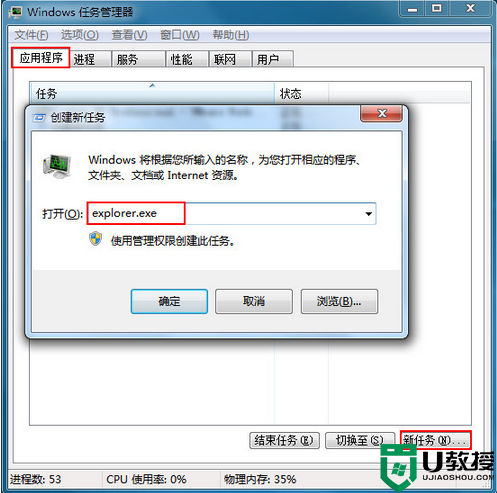
3、最后点击“应用程序”选项卡,点击“新任务”按钮,输入“explorer.exe”指令,点击“确定”按钮创建新任务,如下图所示:
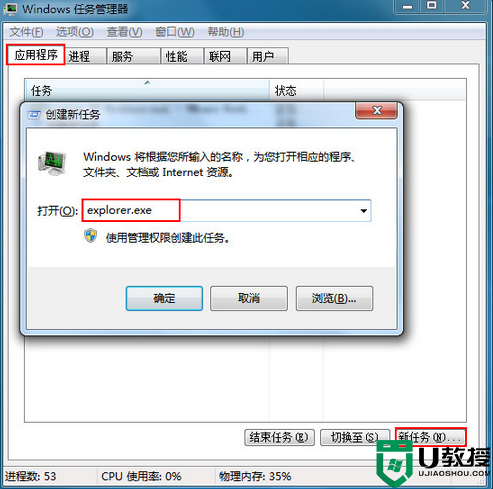
这个时候我们就解决了u盘无法响应的问题了,不过这个办法只是暂时的解决u盘无法响应问题,如果想要彻底的解决那么只能将u盘进行格式化操作。小编要提醒大家,碰到这个问题不要随意的插拔u盘,否则可能导致u盘受损,最后希望小编的分享可以帮助到大家。 以上就是使用u盘系统不响应怎么解决的全部内容,有需要的用户可以作参考,还有其他的电脑系统的故障,或者一键u盘装系统的疑问的话,都可以上u教授查看。